

あんた、この本知ってるかい?
しってらあ。東海道中膝栗毛だろ?おもしれえよな!


ばか!初心者がブログを始めるための本だよ!
これ読んで、少しは勉強しておくれよ!
レンタルサーバーは・・「Conoha Wing」に決定
前回、レンタルサーバー各社をピックアップして、自身に合ったレンタルサーバーを探しました。その中で、今回契約するのは「Conoha Wing」です。
選定のポイントは、
・費用が低めに抑えられる。
・初心者へのサポート体制が充実している。
・初期設定から「Wordpress」の設定まで、簡単に行える。
・長く運用するために必要な機能が揃っている。
とにかく初心者から「使いやすい!」という口コミが多数ありました。
ここに決定です。
コノハウィングには、いくつかのプランがあり、料金も異なりますが、今回はベーシックプランを選択。
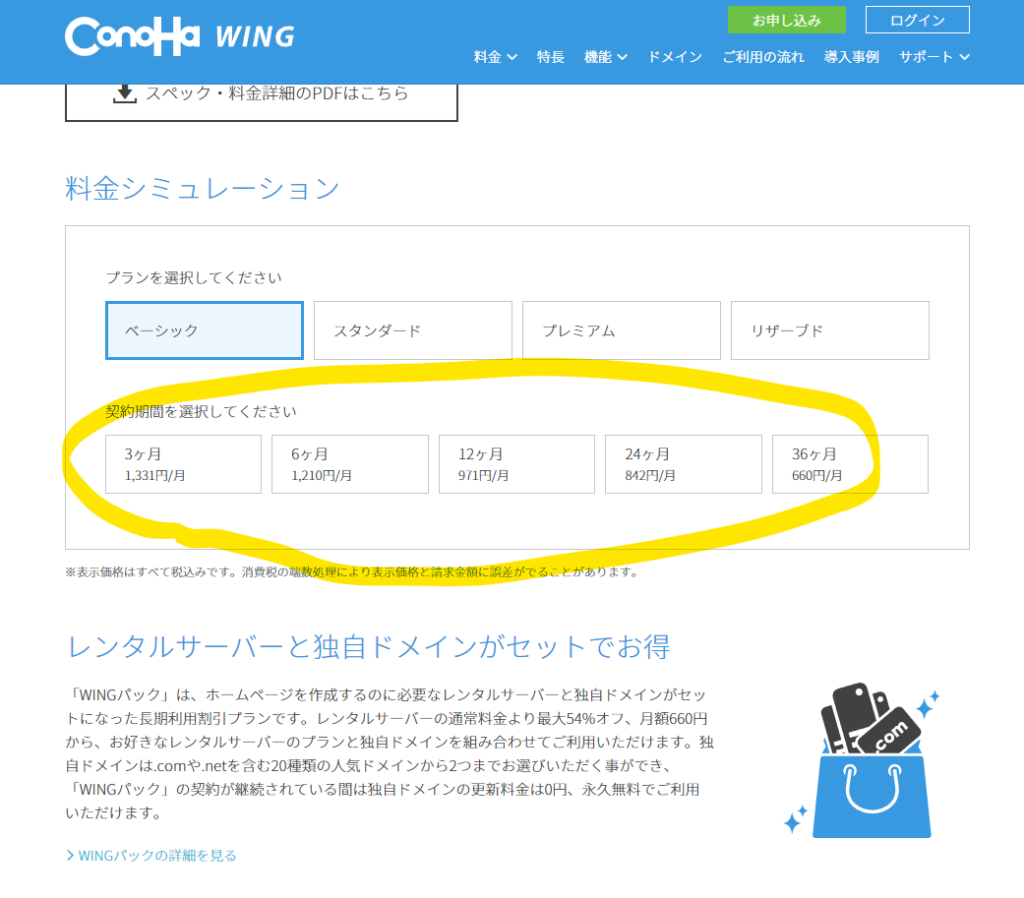
引用:コノハウィング 公式サイト(2024.2時点)
有料ブログは、ここで初期費用が発生するわけですね。
支払いはクレジットカードか、コノハチャージ(あらかじめ金額をチャージして、必要な時に使う形式)で行えます。コンビニ支払いなどはないようですので、ご注意を。
まずは12か月契約とし、ついにレンタルサーバーを借りることができました!
独自ドメインを設定する
このウィングパックの特典の一つに「独自ドメイン2個付与」というものがあります。
このドメインというのはインターネット上の「住所」のようなもので、閲覧者は、この住所をもとにサイトを表示させています。
ドメインがなければ、ブログの存在は誰にも知られることはありませんから、とても重要です。
ドメイン名は自由に設定できますが、もちろんほかの人が使用していないものに限ります。
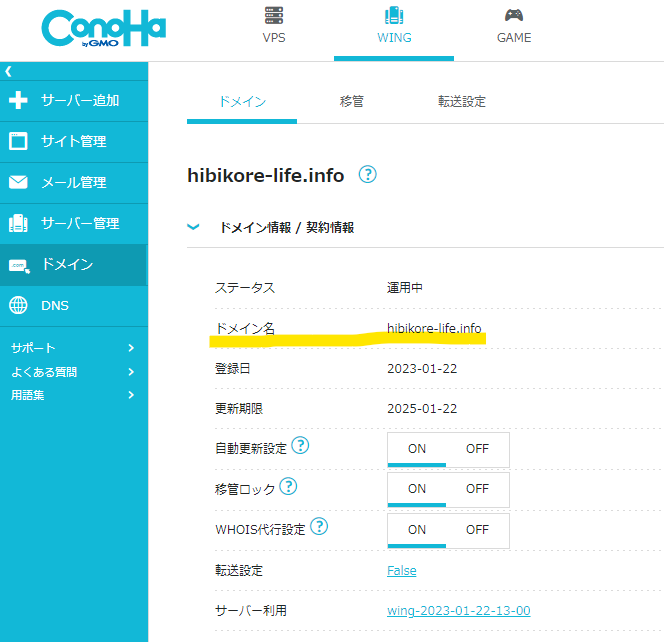
引用:コノハアカウント設定画面
無料でブログ作成ができる!Wordpressのインストール
世界的なブログ作成アプリケーションとして有名なのが「Wordpress」です。
無料でありながら、様々な機能を備えており、多くの個人・法人サイトが、このWordpressで作成されているそうです。
初心者がコノハウィングを利用するメリットの一つとして、この有能なWordpressとの相性が良いことが、挙げられています。
契約後のステップを進めていけば、Wordpressが簡単にセットアップされますので、すぐにでもブログの作成に取り掛かることができるわけです。
安心安全のブログ運営のために・・「SSL認証」の設定
レンタルサーバーを契約し、住所であるドメインの設定も完了。そのドメインにワードプレスがセットアップされたことで、ついに世界で自分だけのブログが完成しました。
併せて、セキュリティの対策も行います。「SSL認証」というものです。
通常、どのWebサイトを閲覧する場合でも、通信手段として「http」「https」のどちらかを選ぶ必要があります。後者の「https」で始まるサイトというのは、「暗号化されて通信されていますよ」という証明のようなもので、第三者に見られる危険性の少ない、安全なサイトであるという一つの指標になっています。
どうせなら安全なサイト運営をしたいもの。「https」での通信を可能にするために必要なのが「SSL認証」です。
これは、簡単に言えば「暗号化された安全な通信をしていますよ」という証明書を発行してもらう、というものですが単独で行うとお金も時間も手間もかかってしまう、初心者泣かせのもの。
コノハウィングでは、この手間のかかる工程を1クリックで自動設定してくれます。
あとから設定するとなると、非常に工程が煩雑になるそうですので、最初に設定します。
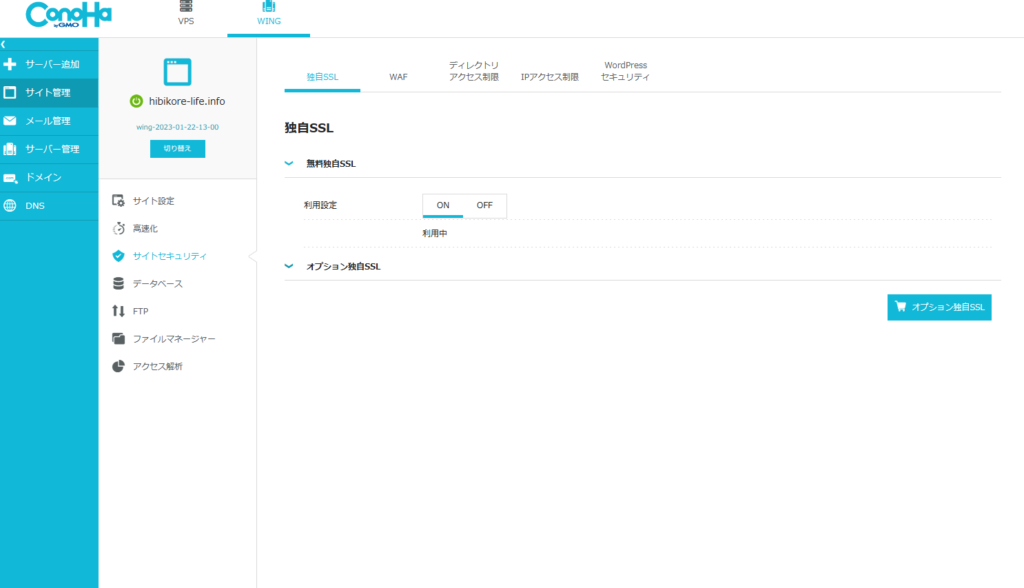
無事、SSLの認証が下りたら、この状態を常時保持するために、「常時SSL化」します。
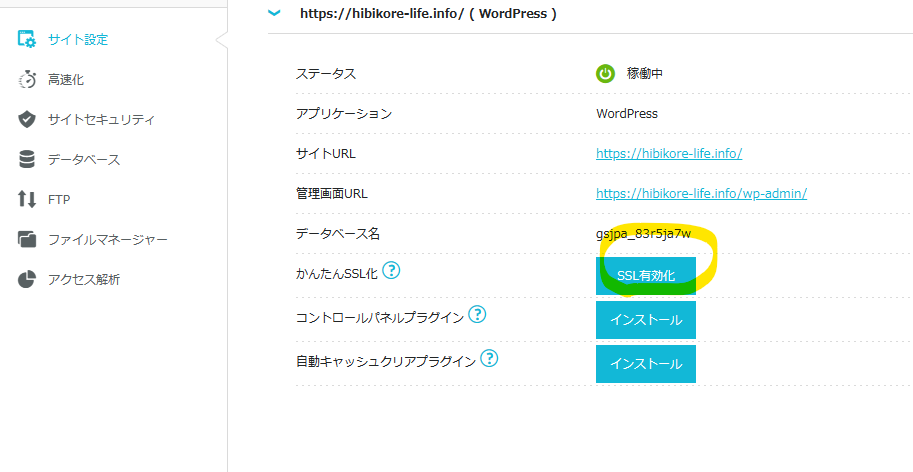
これで、サーバーとブログ間での通信は、常時暗号化された状態となり、安全性が高まりました。
SSLの設定は安全性の向上のほかに、検索で自身のサイトが表示されやすくなったり、表示速度が上がったりするなどのメリットもあります。
※「はじめてのブログをワードプレスで作るための本」
今回、レンタルサーバーの契約から、常時SSLまでの流れについて、
「はじめてのブログをワードプレスで作るための本」を参考にしながら行いました。
この本は、ブログ立ち上げまでの流れから、ブログのレイアウト、ライティングのコツなど、お得な情報が満載の良書です。
また、実際にブログを運営した後のことも事細かに書かれているため、今後も参考にしていきたいと思います。

著者の「じぇみじぇみ子」さんは、人気ブロガーとして、幅広い分野で活躍してるって話だよ!ああ、あこがれるねえ・・
ブロガーってぇのは、なんだい?
仮面ライダーストロンガーみてぇなもんかい?


言ってる意味がわかんないよ!バカ!
